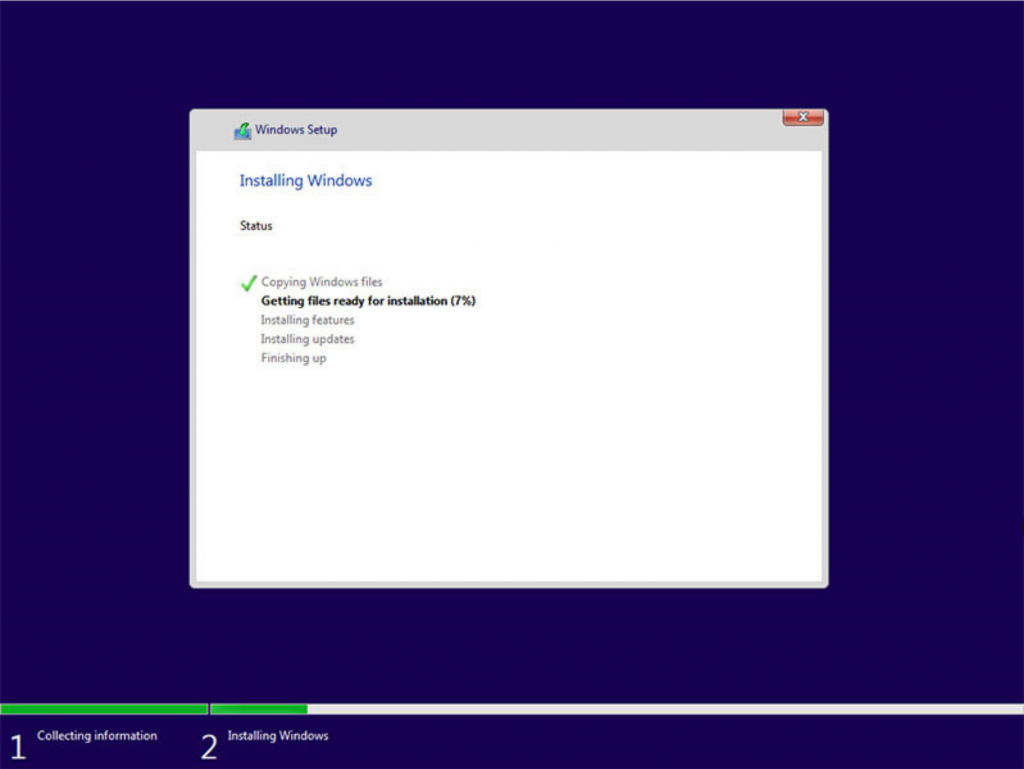Dans ce guide, nous vous expliquerons comment installer et activer Windows 11. Cliquez sur l'un des boutons ci-dessous pour choisir votre point de départ :
Windows 11 n'est pas installé sur mon système
Installer Windows 11 à l'aide d'une clé USB
Dans ce guide, nous vous expliquerons comment réinstaller Windows 11 à l'aide d'une clé USB. Assurez-vous de disposer d'une clé USB de 8 Go ou plus et sachez que son contenu sera effacé. Nous vous recommandons vivement de sauvegarder tous les fichiers sur un disque dur externe ou un service de stockage cloud avant de continuer.
ÉTAPE 1 : Visitez la page de téléchargement de Microsoft
Cliquez ici pour visiter la page officielle de Microsoft pour télécharger Windows 11.
ÉTAPE 2 : Télécharger l'outil de création de médias
Sélectionner Télécharger maintenant pour obtenir l'outil de création de support, qui est nécessaire pour créer les fichiers d'installation de Windows 11.

ÉTAPE 3 : Ouvrir l’outil
Lancez le programme une fois le téléchargement terminé.

ÉTAPE 4 : Accepter les conditions de la licence
Pour continuer, acceptez les termes de la licence en cliquant sur AccepterLe processus d'installation se poursuivra après cette étape.
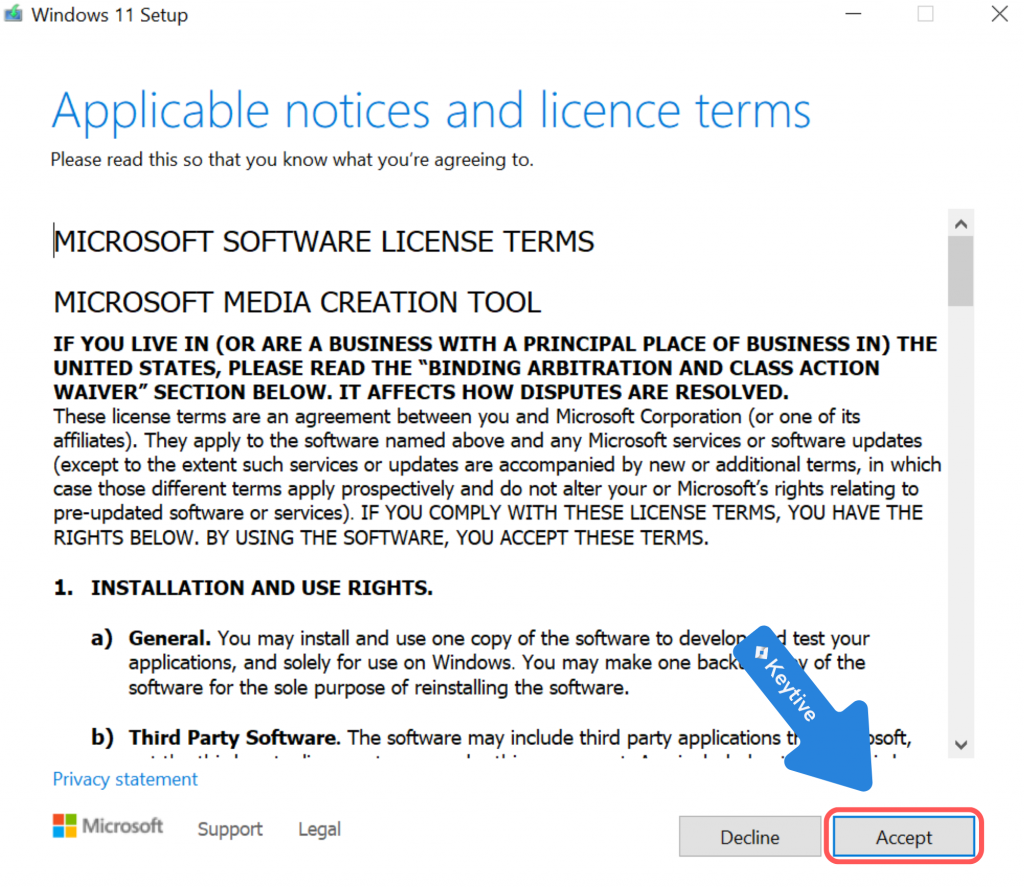
ÉTAPE 5 : Sélectionner la langue
Sélectionnez votre langue préférée et cliquez sur Suivant de procéder.

ÉTAPE 6 : Installation sur une clé USB
Indiquez que vous souhaitez créer le fichier d'installation de Windows 11 sur une clé USB, puis cliquez sur Suivant.
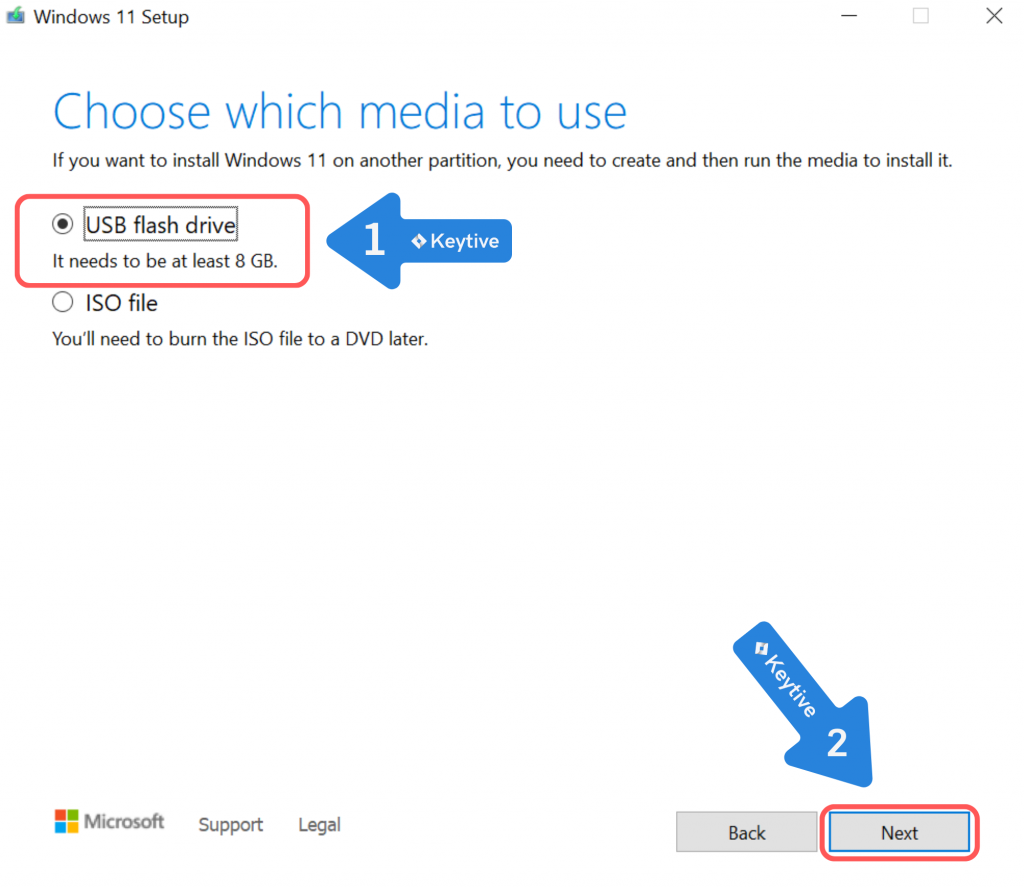
ÉTAPE 7 : Sélectionner la clé USB
Choisissez votre clé USB dans la liste des lecteurs amovibles et cliquez sur Suivant.
N’oubliez pas que votre clé USB doit être vide, car tous les fichiers qu’elle contient seront automatiquement supprimés au cours de ce processus !
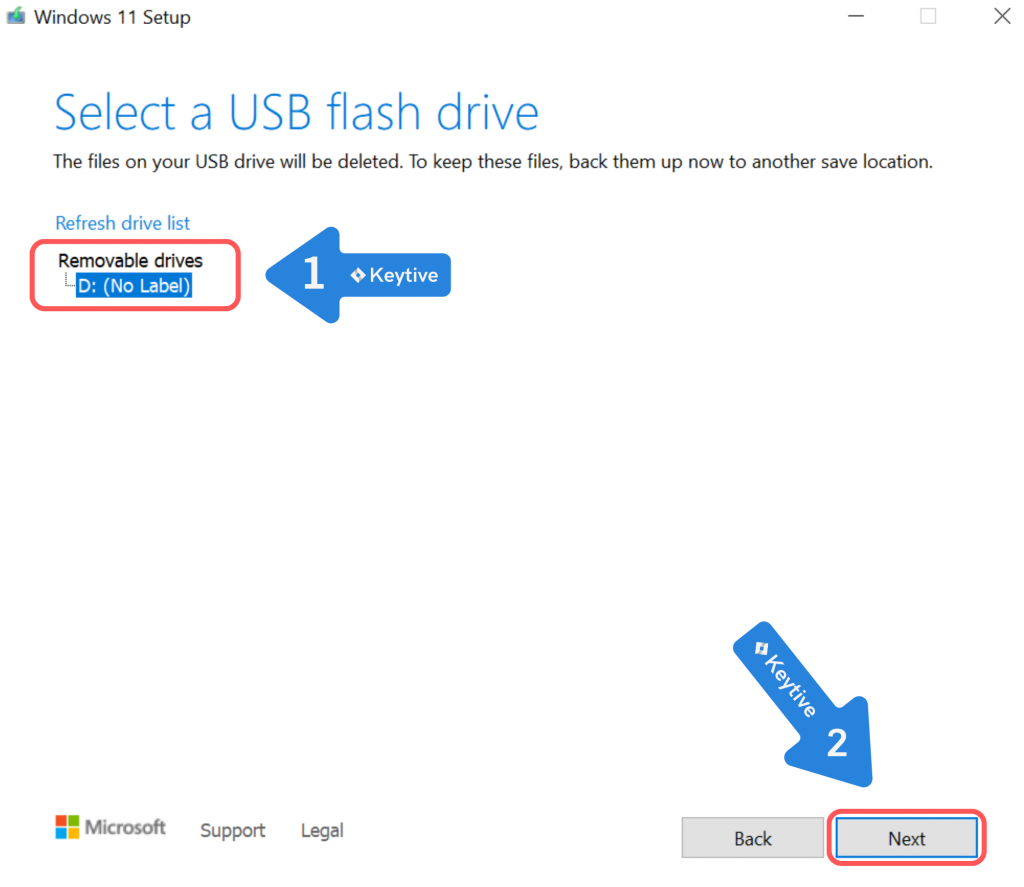
ÉTAPE 8 : Attendez la fin du téléchargement
L'outil Windows 11 sera téléchargé sur votre clé USB, ce qui peut prendre un certain temps. Veuillez patienter pendant que le processus se termine.

ÉTAPE 9 : Terminer
Une fois le téléchargement terminé, votre clé USB est prête pour l'installation. Cliquez sur Finition de procéder.
Installation – Connecter la clé USB au PC
Vous êtes maintenant prêt à installer Windows 11 sur votre ordinateur à l'aide de la clé USB. Suivez les étapes ci-dessous pour terminer le processus d'installation.
ÉTAPE 1 : Éteignez l'ordinateur et connectez la clé USB
Commencez par éteindre votre ordinateur. Insérez la clé USB dans l'un des ports USB de votre ordinateur, puis allumez votre ordinateur.
L'installation devrait démarrer automatiquement, vous permettant de passer à l'étape 2. Si ce n'est pas le cas, suivez ces étapes pour demander à votre ordinateur de démarrer à partir de la clé USB :
- Allumez votre ordinateur et appuyez immédiatement et à plusieurs reprises sur l’une des touches suivantes : ESC, SUPPR, F2, F10, F11 ou F12. La clé spécifique varie selon les ordinateurs, mais elle est généralement F11 ou F12Appuyez plusieurs fois sur la touche pour accéder aux paramètres de la carte mère, appelés BIOS. Vous devriez voir une indication sur le bouton sur lequel appuyer sur l'écran lorsque l'ordinateur est en cours de démarrage.
- Dans le BIOS, localisez le Priorité de démarrage ou Ordre de démarrage, généralement trouvé dans le menu Paramètres.
- Cliquez sur Option de démarrage et sélectionnez votre clé USB comme périphérique de démarrage.
- Quittez le BIOS et redémarrez votre ordinateur en choisissant Quitter et enregistrer les paramètres.
Si vous ne parvenez pas à identifier le bouton qui active le BIOS, il est recommandé de contacter le fabricant de votre ordinateur, d'effectuer une recherche en ligne ou de lire le manuel d'utilisation de votre ordinateur.
ÉTAPE 2 : Choisissez la langue, l'heure et le format de la devise
Choisissez les formats de langue, d'heure et de devise, ainsi que la disposition du clavier pour Windows 11. Cliquez sur Suivant puis sélectionnez Installer maintenant.
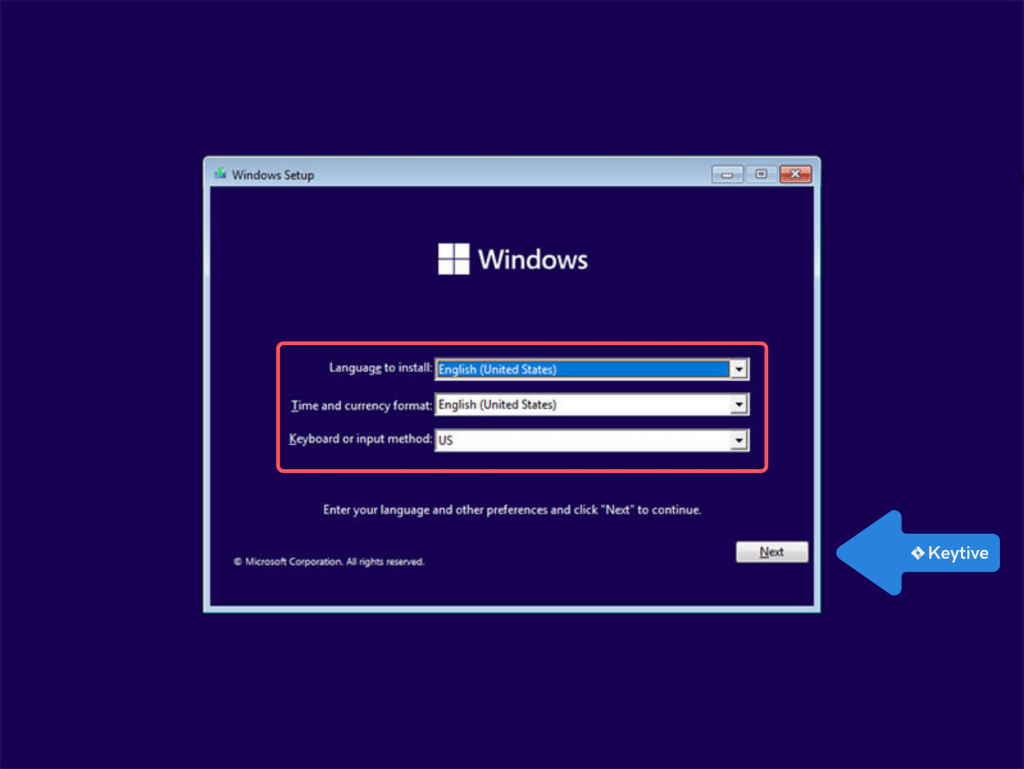
ÉTAPE 3 : Cliquez sur Installer
Cliquez sur le Installer bouton pour continuer.

ÉTAPE 4 : Entrez la clé de produit
Lorsque vous êtes invité à saisir votre clé de produit, saisissez la clé de licence que nous vous avons fournie par e-mail. Cliquez sur Suivant pour continuer.

ÉTAPE 5 : Choisir le système d’exploitation
Sélectionnez le système d'exploitation souhaité pour votre ordinateur, Windows 11 Famille ou Windows 11 Professionnel, en fonction de la clé que vous avez achetée chez nous. Cliquez sur Suivant de procéder.
Dans certains cas, vous n'aurez peut-être pas la possibilité de choisir le système d'exploitation, ce qui peut dépendre de votre système d'exploitation précédent. Ne vous inquiétez pas, vous pourrez toujours activer votre clé de licence une fois l'installation terminée.

ÉTAPE 6 : Accepter les termes de la licence
Pour continuer, acceptez les conditions de la licence en cochant la case à côté de « J'accepte les conditions de la licence », puis cliquez sur Suivant.
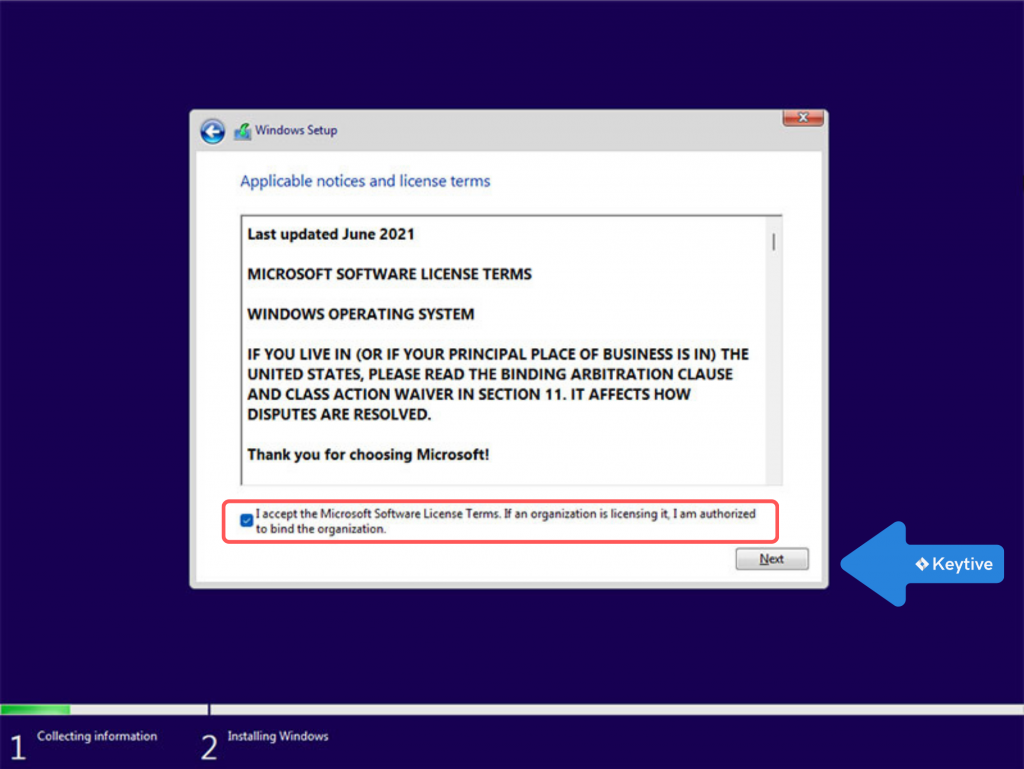
ÉTAPE 7 : Sélectionner l’installation
Choisissez Personnalisé : Installer Windows (avancé).

ÉTAPE 8 : Choisir le disque dur
Sélectionnez un disque dur vide pour installer Windows 11 et cliquez sur Suivant pour commencer l'installation.
Si vous devez utiliser un disque dur non vide, choisissez le lecteur et cliquez sur Supprimer ou FormatEnsuite, sélectionnez le disque dur et cliquez sur les boutons correspondants situés en dessous.

Fini!
L'assistant d'installation va maintenant commencer à transférer les fichiers Windows sur votre ordinateur. La durée de ce processus peut varier en fonction de votre système et peut prendre un certain temps.
Une fois l'opération terminée, votre ordinateur redémarre. Dans certains cas, vous pouvez vous retrouver coincé dans une boucle de démarrage où le système essaie de vous renvoyer au processus d'installation. Cela peut se produire si le système tente de lire à partir de la clé USB au lieu du disque dur sur lequel le système d'exploitation a été installé. Si cela se produit, retirez la clé USB et redémarrez votre ordinateur.